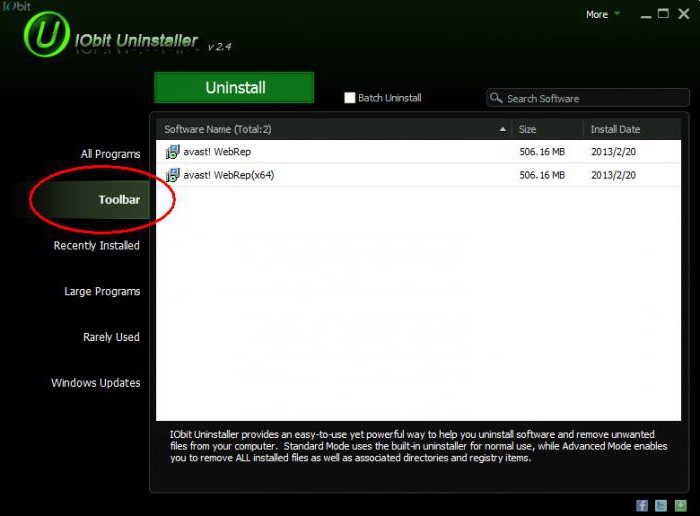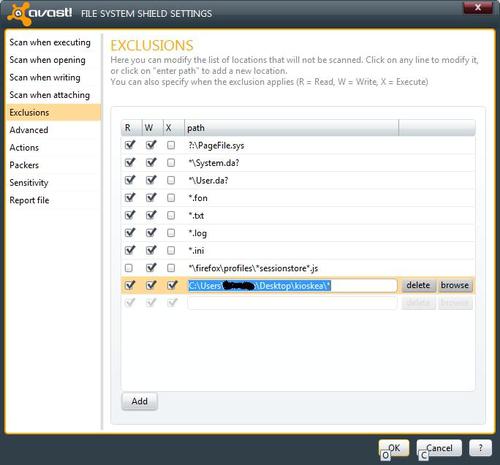다른 안티 바이러스를 설치할 때 컴퓨터에서 Avast를 완전히 제거하는 방법
컴퓨터 또는 노트북에서바이러스 백신 소프트웨어가 설치되어 있습니다. 어떤 이유로, 당신은 그것을 제거하기로 결정. 어쩌면 라이센스가 만료되었거나, 잘못 설치되었거나, 그렇지 않을 수 있으며 다른 보호 장치로 교체하기로 결정했을 수 있습니다. 그다지 중요하지 않습니다. 이제 기본적인 작업 : 컴퓨터에서 Avast를 완전히 제거하고 문제없이 새 바이러스 백신을 설치하는 방법.

가자. "시작"버튼을 누른 다음 "제어판"을 누르고 목록에서 "설치"및 "프로그램 제거"를 선택하십시오. 우리는 장치의 모든 보안 목록을 살펴보고 우리가 필요로하는 Avast를 찾고 있습니다. 우리는 그것을 클릭한다. "바꾸기 / 삭제"버튼이 나타나면 누릅니다. 그 후, 새로운 프로그램 설치 창이 나타납니다. "삭제"와 "다음"을 선택하십시오. 갑자기 우리는 우연히 그것을 전부 했습니까? 따라서 절차를 확인하라는 메시지가 나타납니다. 우리는 확인하고 프로그램을 삭제합니다. 작업이 완료되면 장치를 재부팅하고 수행해야합니다. 작업의 일부인 "컴퓨터에서 Avast를 완전히 제거하는 방법"이 해결되었습니다.
하지만 이것만은 아닙니다. 올 바르고 완전한 과정을 위해

때때로이 방법은 작동하지 않습니다. 파일 손상, 표준 제거 오류 - 이유가 다를 수 있습니다. 이 경우 어떻게해야할까요? 바이러스 백신이 더 이상 작동하지 않으면 장치의 보안이 위험합니다. 이 시나리오에서 컴퓨터에서 Avast를 완전히 제거하는 방법.

Avast 제거 유틸리티 창이 나타납니다. 제거를 클릭하고 결정을 확인해야합니다. 절차 자체는 몇 분 정도 걸리고 그 후에 프로그램이 종료됩니다. 이제 정상 모드에서 컴퓨터를 다시 시작하십시오. 모든 것이 올바르게 완료되면 "Avast 바이러스를 제거하는 방법"이라는 문제가 해결됩니다.
컴퓨터를 떠나야한다는 것을 잊지 마십시오.안티 바이러스 보호 기능이없는 장치 (특히 인터넷 액세스가 가능한 장치)는 불가능합니다. 이것은 적어도 기밀 정보 유출, 그리고 아마도 돈 때문입니다. 다른 프로그램을 빨리 설치하십시오. 바이러스 백신을 변경하면 이전 바이러스를 제거해야 할 때마다 아무 것도 기억하지 않도록 기억하십시오. 그러나 이것은 더 이상 문제가 아닙니다. 컴퓨터에서 Avast를 완전히 제거하는 방법을 알아 냈기 때문입니다.